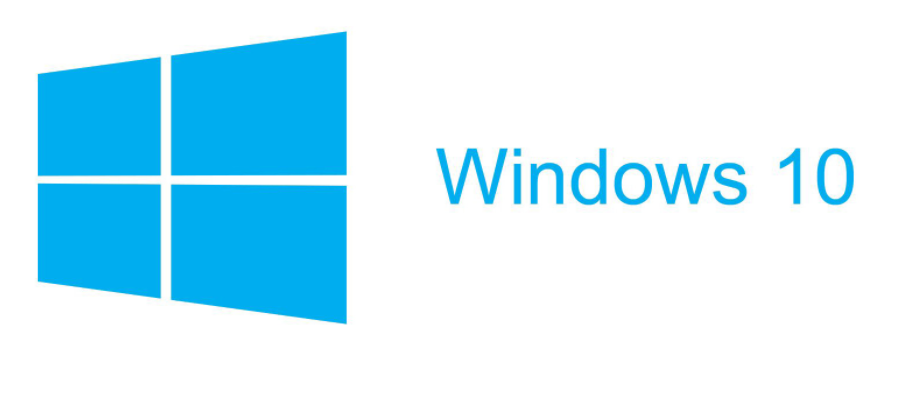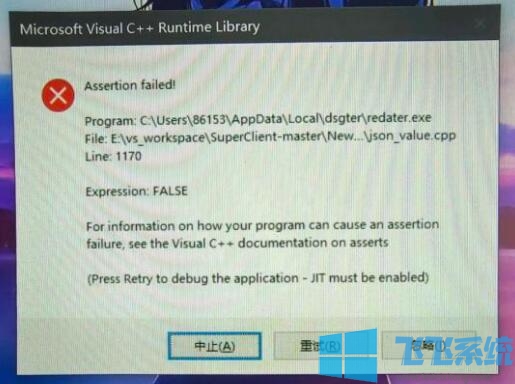Win10电脑开机很慢怎么办 一招快速解决电脑开机慢的问题
- 编辑:飞飞系统
- 时间:2024-08-03
我的Win10电脑启动慢怎么办?很多用户在使用Win10电脑时都遇到过电脑启动很慢的情况,有时甚至让人厌烦。那么有没有办法改变Win10电脑的启动速度呢?下面小编就带大家一起来看看吧!
操作方法:
方法一:
1、按“win+r”组合键打开运行,输入命令“gpedit.msc”并按回车键打开。

2、依次展开“计算机配置-管理模板-系统-关机”下一步。

3、双击打开“需要使用快速启动”下一步。

4. 选择“启用”,然后单击“应用-确定”重新启动计算机。

方法二:
1. 首先,双击打开“控制面板”。

2、将查看模式改为“小图标”,点击“电源选项”进入。

3、点击界面左上角的“选择电源按钮的功能”,然后点击下一步。

4. 单击“更改当前不可用的设置”,然后单击“下一步”。

5.勾选“启用快速启动”,点击“保存更改”,然后重新启动计算机看一下。

以上就是Win10启动慢的原因及解决方法。希望对大家有所帮助。